Nem og hurtig Android Root-guide

Efter at have rootet din Android-telefon har du fuld systemadgang og kan køre mange typer apps, der kræver root-adgang.
Når du slår baggrundsdata fra på din Android-enhed, kan du hjælpe med at kontrollere dit mobildataforbrug. Da apps altid kører, kan dette også dræne din enheds batteri, men med indstillingen for baggrundsdata begrænset, kan dit batteri holde meget længere. Men for dem, der altid vil have deres apps med den nyeste information, er det ikke noget at overveje at slå denne mulighed fra. Uanset hvad du vil gøre, fortsæt med at læse for at se, hvordan du aktiverer eller deaktiverer baggrundsdata på din Android-enhed, uanset om det er en Samsung-telefon eller ej.
Sådan aktiveres eller deaktiveres baggrundsdata på Android
De følgende trin gælder, uanset om du vil slå denne funktion til eller fra. For at starte skal du åbne appen Indstillinger på din Android-enhed og gå til Netværk og internet . Vælg Mobilnetværk efterfulgt af Appdatabrug . Her vil du se en liste over alle apps. De apps, der er anført først, vil være dem, der bruger den højeste mængde data. Afhængigt af dine installerede apps kan denne liste være meget lang.
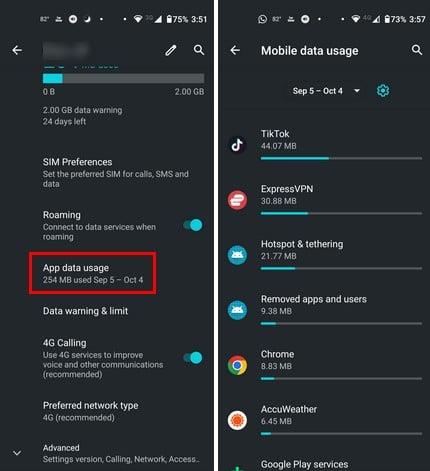
Lad os sige, at du vil slå baggrundsdata fra. Tryk på den app, som du ønsker at anvende dette på, og slå fra eller på indstillingen Baggrundsdata . Husk, at hvis du forhindrer beskedapps i at køre i baggrunden, får du ikke dine beskeder, medmindre du åbner appen. Du skal gøre dette for hver app, du vil begrænse dataforbruget til.
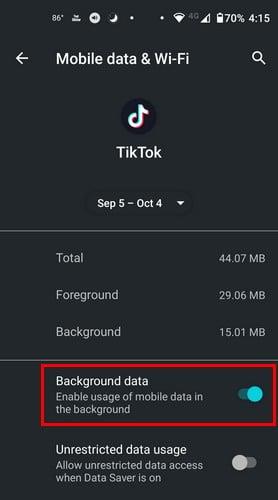
For at begrænse baggrundsdata for alle apps, men tilføje nogle få til undtagelseslisten, skal du gå til Indstillinger > Netværk og internet > Avanceret > Datasparer . Slå indstillingen til eller fra øverst. Der vil også være en Ubegrænset dataindstilling , hvor du kan skifte til apps, du vil give fuld adgang til, selvom du har Data Saver slået til. Tryk på denne mulighed for at se den komplette liste og slå den ønskede app til.
Sådan aktiveres eller deaktiveres baggrundsdata på Samsung-telefoner
Trinnene for Samsung-telefoner er lidt anderledes. Du skal åbne appen Indstillinger og gå til Forbindelser > Sata-brug > Brug af mobildata . Vælg en app, du vil slå baggrundsdata til eller fra, og det er alt, hvad der er.
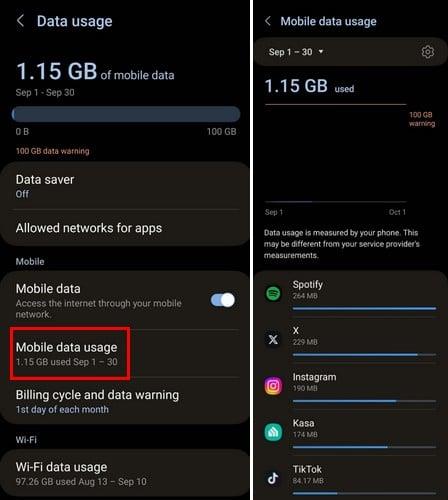
Dette er en fantastisk måde at vide, hvilken app der bruger for meget mobildata. Men du kan også få din Android-enhed til at fortælle dig, når du har nået en grænse for, hvor meget mobildata du har brugt. Du kan gøre dette ved at gå til Indstillinger > Netværk og internet > Mobilnetværk > Dataadvarsel og grænse > Slå til Indstil dataadvarsel, og under Dataadvarsel skal du indstille grænsen.
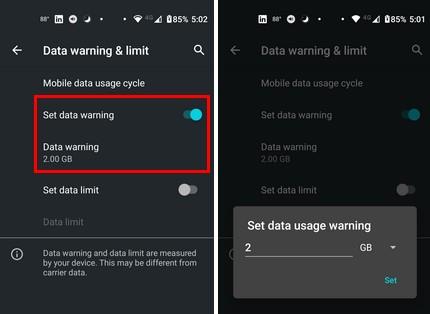
Yderligere læsning
Hvis du tilfældigvis har en Samsung Galaxy S23 og har brug for at tænde eller slukke for baggrundsdata , er her en vejledning, der hjælper dig med det. Alt hvad du kan gøre for at spare smartphones batterilevetid til din Android er altid velkommen , ikke? Husk, hvis du skal søge efter tips eller løsninger til et specifikt emne, kan du altid bruge søgefeltet øverst til højre.
Konklusion
Nogle apps ved ikke, hvordan man spiller pænt og bruger for meget af din mobildata. Det er når du skal begrænse, hvor meget mobildata de kan få adgang til. Godt nok er der funktioner, du kan drage fordel af til at holde dit mobildataforbrug under kontrol. Du kan begrænse baggrundsdataene for en eller mange apps og endda indstille nogle få undtagelser. Hvor ofte bruger du datasparefunktion på din Android-enhed? Del dine tanker i kommentarerne nedenfor, og glem ikke at dele artiklen med andre på sociale medier.
Efter at have rootet din Android-telefon har du fuld systemadgang og kan køre mange typer apps, der kræver root-adgang.
Knapperne på din Android-telefon er ikke kun til at justere lydstyrken eller vække skærmen. Med et par enkle justeringer kan de blive genveje til at tage et hurtigt billede, springe sange over, starte apps eller endda aktivere nødfunktioner.
Hvis du har glemt din bærbare computer på arbejdet, og du har en vigtig rapport, du skal sende til din chef, hvad skal du så gøre? Brug din smartphone. Endnu mere sofistikeret, forvandl din telefon til en computer for at multitaske lettere.
Android 16 har låseskærmswidgets, så du kan ændre låseskærmen, som du vil, hvilket gør låseskærmen meget mere nyttig.
Android Picture-in-Picture-tilstand hjælper dig med at formindske videoen og se den i billede-i-billede-tilstand, hvor du ser videoen i en anden brugerflade, så du kan lave andre ting.
Det bliver nemt at redigere videoer på Android takket være de bedste videoredigeringsapps og -software, som vi nævner i denne artikel. Sørg for, at du har smukke, magiske og stilfulde billeder, som du kan dele med venner på Facebook eller Instagram.
Android Debug Bridge (ADB) er et kraftfuldt og alsidigt værktøj, der giver dig mulighed for at gøre mange ting, f.eks. finde logfiler, installere og afinstallere apps, overføre filer, roote og flashe brugerdefinerede ROM'er og oprette sikkerhedskopier af enheden.
Med automatiske klik-applikationer behøver du ikke at gøre meget, når du spiller spil, bruger applikationer eller bruger opgaver, der er tilgængelige på enheden.
Selvom der ikke findes nogen magisk løsning, kan små ændringer i, hvordan du oplader, bruger og opbevarer din enhed, gøre en stor forskel i at bremse batterislid.
Den telefon, som mange elsker lige nu, er OnePlus 13, fordi den udover overlegen hardware også besidder en funktion, der har eksisteret i årtier: den infrarøde sensor (IR Blaster).







